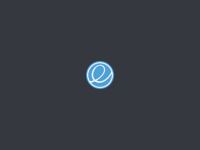Apakah Anda sedang mencari cara install google chrome di linux debian lewat terminal, jika iya? maka Anda berada di website yang tepat.
Semoga artikel berikut ini dapat bermanfaat.
Google Chrome adalah salah satu peramban web paling populer di dunia, terkenal karena kecepatan, keamanan, dan beragam fitur canggihnya. Jika Anda adalah pengguna Linux Debian dan ingin menginstal Google Chrome di sistem Anda, artikel ini akan membantu Anda melakukannya dengan langkah-langkah yang mudah dipahami.
Mengapa Memilih Google Chrome?
Sebelum kita memulai panduan instalasi, ada beberapa alasan mengapa banyak pengguna Linux Debian memilih Google Chrome sebagai peramban web pilihan mereka:
- Kinerja Cepat: Google Chrome dikenal karena kecepatan menjelajahnya, yang memungkinkan Anda membuka halaman web dengan cepat.
- Keamanan yang Unggul: Chrome dilengkapi dengan fitur keamanan canggih, termasuk pemutaran otomatis Flash yang terbatas, penjelajahan aman, dan pembaruan otomatis yang cepat.
- Sinkronisasi dengan Akun Google: Jika Anda memiliki akun Google, Anda dapat dengan mudah menyinkronkan bookmark, riwayat, dan pengaturan antara perangkat Anda.
- Ekosistem Ekstensi: Google Chrome memiliki ekosistem ekstensi yang besar, yang memungkinkan Anda menyesuaikan pengalaman peramban Anda sesuai kebutuhan.
Sekarang, mari kita lihat langkah-langkahnya untuk menginstal Google Chrome di Linux Debian.
Langkah 1: Buka Terminal
Untuk menginstal Google Chrome di Linux Debian, kita akan menggunakan terminal. Buka terminal dengan cara berikut:
- Tekan
Ctrl + Alt + Tsecara bersamaan. - Atau, buka menu Aplikasi, cari “Terminal,” dan klik untuk membukanya.
Langkah 2: Unduh Paket Instalasi Google Chrome
Ketik perintah berikut di terminal untuk mengunduh paket instalasi Google Chrome:
wget https://dl.google.com/linux/direct/google-chrome-stable_current_amd64.debPerintah ini akan mengunduh versi stabil terbaru dari Google Chrome untuk arsitektur 64-bit. Jika Anda menggunakan arsitektur 32-bit, gantilah amd64 dengan i386 dalam URL.
Langkah 3: Instal Google Chrome
Setelah unduhan selesai, jalankan perintah berikut untuk menginstal Google Chrome:
sudo dpkg -i google-chrome-stable_current_amd64.debPastikan Anda menjalankan perintah di direktori di mana file .deb telah diunduh.
Langkah 4: Selesaikan Ketergantungan Paket
Anda mungkin akan menerima pesan tentang ketergantungan paket yang belum terpenuhi. Untuk menyelesaikan masalah ini, jalankan perintah berikut:
sudo apt --fix-broken installPerintah ini akan menginstal semua paket tambahan yang diperlukan oleh Google Chrome.
Langkah 5: Mulai Google Chrome
Setelah proses instalasi selesai, Anda dapat memulai Google Chrome dengan mengetik perintah berikut di terminal:
google-chromeChrome sekarang harus terbuka dan siap digunakan.
Langkah 6: Memperbarui Google Chrome (Opsional)
Untuk memastikan Anda selalu menggunakan versi terbaru dari Google Chrome, Anda dapat mengaktifkan pembaruan otomatis. Google Chrome akan secara otomatis memperbarui dirinya sendiri saat pembaruan tersedia.
Baca juga Langkah-Langkah Penting yang Dilakukan Setelah Menginstal Linux Debian 12
Kesimpulan
Itulah cara mudah menginstal Google Chrome di Linux Debian. Dengan mengikuti langkah-langkah sederhana ini, Anda dapat menikmati peramban web yang cepat, aman, dan penuh fitur di sistem operasi Linux Debian Anda. Google Chrome adalah pilihan yang sangat baik untuk pengguna yang menghargai kinerja dan keamanan dalam menjelajah internet. Selamat menjelajah web dengan nyaman!